世纪之星进销存操作手册
新版进销存操作说明
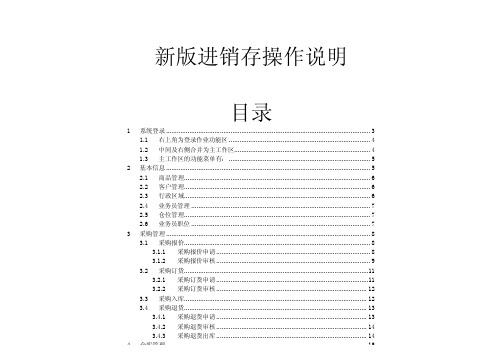
新版进销存操作说明目录1 系统登录 (3)1.1 右上角为登录作业功能区 (4)1.2 中间及右侧合并为主工作区 (4)1.3 主工作区的功能菜单有: (5)2 基本信息 (5)2.1 商品管理 (6)2.2 客户管理 (6)2.3 行政区域 (6)2.4 业务员管理 (7)2.5 仓位管理 (7)2.6 业务员职位 (7)3 采购管理 (8)3.1 采购报价 (8)3.1.1 采购报价申请 (8)3.1.2 采购报价审核 (9)3.2 采购订货 (11)3.2.1 采购订货申请 (11)3.2.2 采购订货审核 (12)3.3 采购入库 (12)3.4 采购退货 (13)3.4.1 采购退货申请 (13)5.4.1 销售开单 (24)5.4.2 销售审核 (24)5.4.3 销售出库 (24)5.5 销售退货 (25)5.5.1 退货开单 (25)5.5.2 退货审核 (26)5.6 销售调换 (26)5.6.1 销售调换 (27)5.6.2 调换审核 (27)5.6.3 调换出入库 (28)5.7 赠品配额 (28)5.8 赠品开单 (29)6 包装物管理 (29)6.1 包装物规则 (29)6.2 采购入库 (31)6.3 销售出库(客户入库) (31)6.4 退供结算 (31)6.5 回收结算 (32)7 综合查询 (33)7.1 我的表单 (33)7.2 销售查询 (33)7.3 采购查询 (34)7.4 库存查询 (34)7.5 酒类随付单 (34)7.6 其他单据查询 (35)8 帐务管理 (35)8.1 销售开票 (35)8.2 财务收款 (36)9 系统管理 (37)9.1 组织机构设定 (37)1系统登录选择“新版”的企业代码进行登录,登录代码=原系统的登录用户名;登录口令=原系统的登录口令;1.1 右上角为登录作业功能区1.1、1.顶部为企业信息广告栏(缺省为关闭,可以双击右上角或者双击“分割线”进行开启和关闭)1.1、2.底部为系统信息提示栏(开启关闭同上)1.1、3.左侧为菜单栏(开启关闭同上)1.2 中间及右侧合并为主工作区1.3 主工作区的功能菜单有:l保存(保存当前操作的单证信息,界面不换)l提交(保存并提交相关单证给下一步,界面自动关闭)l驳回(审核不通过驳回原提交人,界面自动关闭)l打印页面(打印当前界面显示的内容)l格式打印(以预先设定的格式进行单证内容的打印)l操作轨迹(全部关于当前单证的操作轨迹查询)l操作演示(系统会播放事先准备好的操作演示动画)l点击页面“X”可以关闭当前单证的操作2基本信息2.1 商品管理2.2 客户管理2.4 业务员管理2.5 仓位管理3采购管理3.1 采购报价3.1.1采购报价申请商品报价明细,点击“”增加商品,“”删除选中的商品;是商品基本信息里设定的;为供应商自己的编码;为“采购报价”;填完报价可以“保存”(下次还可以打开进行修改)选择任务明细右键可以选择操作类别:双击进行操作点击“操作轨迹”提交即采购报价生效。
进销存新手使用指南
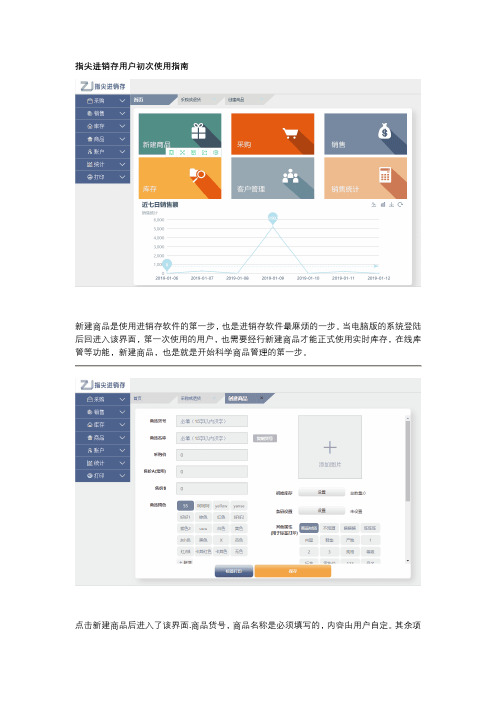
指尖进销存用户初次使用指南
新建商品是使用进销存软件的第一步,也是进销存软件最麻烦的一步。
当电脑版的系统登陆后回进入该界面,第一次使用的用户,也需要经行新建商品才能正式使用实时库存,在线库管等功能,新建商品,也是就是开始科学商品管理的第一步。
点击新建商品后进入了该界面.商品货号,商品名称是必须填写的,内容由用户自定。
其余项目根据用户需要,自定。
商品颜色,商品尺码,其他属性,都是可以新建用户需要的属性。
点击条码设置可批量生成条码,系统将会生成属性一样的商品唯一标识码,必须有条码才能打印条码,实现扫码哦。
点击确认后,回到新建商品页。
点击保存就完成新建商品了。
新建商品完成后就可以进行采购了,点击首页的采购进入,在采购输入框中输入需要采购的货号,或者商品名称,可模糊查询,也可扫码打印条码快速找到。
点击货物后填写采购数量,可以选择供应商采购员等详细信息。
点击采购入库,商品就进入你的仓库了。
或者点击草稿,等待入库。
商品已经入库,你可以随时随地实现库管过程,实时库存查询。
在首页点击库存进入库存页,你可以在查询框中模糊搜索你想查询的商品,也可扫码打印条码快速找到,点击商品在左侧会显示出商品的具体情况哦。
库存充足,现在开始销售吧,进入销售页选取客户销售员等信息,在销售搜索栏中模糊搜索,也可扫码打印条码快速找到,选择销售数量,点击销售出库,销售就完成了哦!是不是很久简单呢,指尖进销存的更多使用方法,您可以直接咨询技术指导,一对一教学哦。
企业进销存管理系统使用说明书
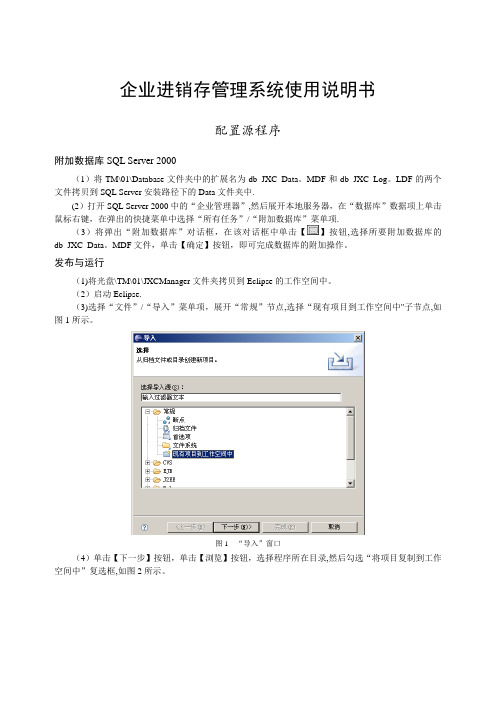
企业进销存管理系统使用说明书配置源程序附加数据库SQL Server 2000(1)将TM\01\Database文件夹中的扩展名为db_JXC_Data。
MDF和db_JXC_Log。
LDF的两个文件拷贝到SQL Server安装路径下的Data文件夹中.(2)打开SQL Server 2000中的“企业管理器”,然后展开本地服务器,在“数据库”数据项上单击鼠标右键,在弹出的快捷菜单中选择“所有任务”/“附加数据库”菜单项.(3)将弹出“附加数据库”对话框,在该对话框中单击【】按钮,选择所要附加数据库的db_JXC_Data。
MDF文件,单击【确定】按钮,即可完成数据库的附加操作。
发布与运行(1)将光盘\TM\01\JXCManager文件夹拷贝到Eclipse的工作空间中。
(2)启动Eclipse.(3)选择“文件”/“导入”菜单项,展开“常规”节点,选择“现有项目到工作空间中"子节点,如图1所示。
图1 “导入”窗口(4)单击【下一步】按钮,单击【浏览】按钮,选择程序所在目录,然后勾选“将项目复制到工作空间中”复选框,如图2所示。
图2 “导入"窗口(5)单击【完成】按钮。
(6)在项目上单击鼠标右键,依次选择“新建”/“文件夹”命令,新建一个“lib”文件夹,然后,将SQL Server 2000数据库驱动文件“msbase.jar、mssqlserver.jar、msutil.jar"拷到该文件夹中。
在该文件上单击鼠标右键,选择“构建路径”/“添加至构建路径”命令。
(7)在导入工程的src文件中,找到可执行的主类,在该类上单击鼠标右键,选择“运行方式"/“Java应用程序”项,如图3所示,完成程序配置图3 选择菜单项使用说明系统介绍根据需求分析的描述以及与用户的沟通,本系统实现目标如下:●界面设计简洁、友好、美观大方.●操作简单、快捷方便●数据存储安全、可靠。
世纪之星进销存操作流程

世纪之星进销存操作流程The Century Star inventory management process involves a series of steps to ensure the efficient operation of the business. 世纪之星的库存管理流程涉及一系列步骤,以确保业务的高效运作。
Firstly, the process begins with the procurement of goods from suppliers. This involves identifying the need for certain products, negotiating with suppliers for favorable terms, and placing orders for the required inventory. 首先,该流程始于从供应商处采购商品。
这涉及识别特定产品的需求,与供应商谈判有利的条款,以及下订单购买所需的库存。
Once the goods are received, they must be properly stored in the warehouse. This involves careful organization and labeling to ensure that inventory is easily accessible and can be located quickly when needed. 一旦收到货物,就必须在仓库中妥善存放。
这涉及仔细的组织和标注,以确保库存可以轻松获取,并且在需要时能够迅速定位。
The next step in the process is to track the movement of inventory. This involves recording when goods are received, when they aremoved within the warehouse, and when they are shipped to customers. This step is critical in maintaining accurate inventory levels and ensuring that products are available when needed. 流程的下一步是跟踪库存的流动。
(营销技巧)易用进销存使用手册
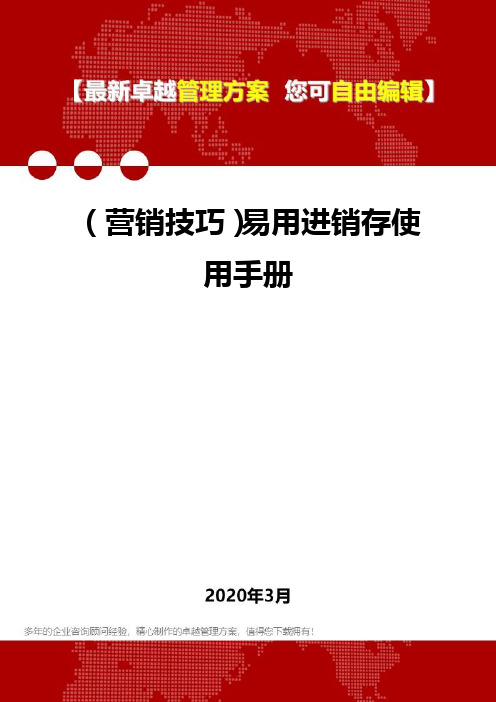
(营销技巧)易用进销存使用手册业务流程以下就让我们来为您简要介绍一下该系统的业务流程吧!首先,企业要进行生产或销售就要先行采购货品,这时您可以开一张“进货订单”,待货物收到时对其进行验收并编制“进货入仓单”,然后就可以通知财务部门支付款项啦。
支付款项时则由“进货付款单”来完成,您还可以处理预付、应付等往来业务。
如果发生了退货业务,则可以使用“进货退货单”来进行处理。
在此期间您想了解供应商、采购、库存等情况,还可以调出“供应商资料”、“进货报表”、“库存报表”来查看。
接下来就是对销售业务的处理啦。
在“销售管理”中您可以先与客户进行有关销售的协商,然后再与对方签订相应的“销售订单”,若遇到老客户要求赊销,您可以在实际发货时开具“销售单”,并在单据中明确“收款期限”。
这样做得好处是,如果过期您忘了收款,那么“超期应收款”会给您一个及时的提示,最后您可以在“销售收款”中对货款进行处理。
当然您还可以处理现款销售业务,在发货的同时收到款项时您可以直接收取全款,就已完成了一笔销售业务。
企业有销售就不能避免退货的发生,这时可以在“销售退货”中进行有关的处理,而且您既可以直接把现金退回客户,也可以将退款转入客户预付款,那样就可以冲销客户的应收款。
如果您想了解一下收款情况,可以在“客户资料”、“报表中心”中随时查看。
现代企业对仓库的管理要求越来越高,因为仓库管理的好与坏直接影响到企业物资的流通是否顺畅,资金周转是否灵活等等,系统的“仓库管理”模块不仅可以处理一般的货品管理业务,还可以对小批量的生产过程进行处理;仓库之间的货品需要调拨的话,还可以使用“仓库调拨”来完成;期末您需要对货品进行清查,以便于做到账实相符,这时就可以用到“库存盘点”来进行处理了。
此外,一些货品的出入库比较特殊,这时就可以使用“其它出仓”和“其它入仓”的功能来处理相关业务了。
与进销存业务并行的还有日常的账务业务处理,除了在进销存、工资业务中自动处理的会计业务以外的会计事项,都可以通过“账务管理”来操作。
中小企业在线进销存管理系统—操作手册
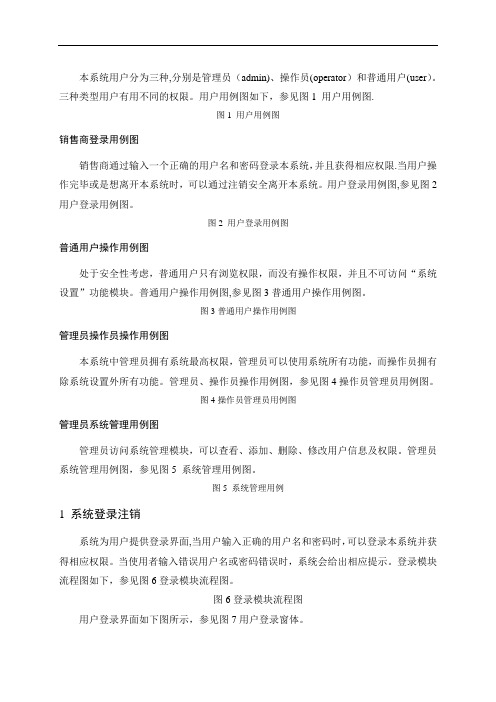
本系统用户分为三种,分别是管理员(admin)、操作员(operator)和普通用户(user)。
三种类型用户有用不同的权限。
用户用例图如下,参见图1 用户用例图.图1 用户用例图销售商登录用例图销售商通过输入一个正确的用户名和密码登录本系统,并且获得相应权限.当用户操作完毕或是想离开本系统时,可以通过注销安全离开本系统。
用户登录用例图,参见图2 用户登录用例图。
图2 用户登录用例图普通用户操作用例图处于安全性考虑,普通用户只有浏览权限,而没有操作权限,并且不可访问“系统设置”功能模块。
普通用户操作用例图,参见图3普通用户操作用例图。
图3普通用户操作用例图管理员操作员操作用例图本系统中管理员拥有系统最高权限,管理员可以使用系统所有功能,而操作员拥有除系统设置外所有功能。
管理员、操作员操作用例图,参见图4操作员管理员用例图。
图4操作员管理员用例图管理员系统管理用例图管理员访问系统管理模块,可以查看、添加、删除、修改用户信息及权限。
管理员系统管理用例图,参见图5 系统管理用例图。
图5 系统管理用例1 系统登录注销系统为用户提供登录界面,当用户输入正确的用户名和密码时,可以登录本系统并获得相应权限。
当使用者输入错误用户名或密码错误时,系统会给出相应提示。
登录模块流程图如下,参见图6登录模块流程图。
图6登录模块流程图用户登录界面如下图所示,参见图7用户登录窗体。
图7用户登录窗体使用者登录成功后,跳转至系统首页,系统首页窗体参见图8系统首页窗体图.图8系统首页图当用户操作完成、切换用户或是想离开系统时访问此模块,离开系统回到登录页面,并清除Session。
2 信息管理模块。
本模块包括客户信息管理、供应商信息管理和货物信息管理三个子模块。
为用户提供了关于客户、供应商及商品信息的相关操作(如:增、删、改、查).信息模块界面参见图9信息管理窗体.图9信息管理窗体2.1管理客户信息管理客户信息子功能,主要包括查看客户信息、添加客户信息及删除客户信息。
进销存财务软件使用细则

进销存财务软件使用细则
文件编号:Guanhao-SOP-002
撰写:
一.创建帐套
二.创建帐套过程中,在设置分类编码方案这一步骤时,依照公司的需要对各个项目的编码级次进行设置。具体设置如下:(1)、科目编码级次按默认值,数值为32222;以后需要使用科目编码时,必须先对科目进行详细研究,制订好科目编码方案,在科目编码方案完善的基础上,设置好科目编码级次。(2)、客户分类编码级次设置为222。(3)、部门分类级次设置为22。(4)、地区分类编码级次设置为222。(5)、存货分类编码级次设置为12224。(6)、货位编码级次设置为111111。
四.职员档案:点击增加按钮在下面的信息样中直截了当输入公司职员的信息,输完一条信息后点击增加连续输入下一条信息.
五.结算方式:结算方式分为以下几种:1、现金结算2、支票结算201、现金支票202、转帐支票3、商业汇票301、商业承兑汇票302、银行承兑汇票4、汇兑401、电汇402、信汇5、托付收款6、银行汇票7、托收承付8、其他
二十五.采购操作流程:采购订单→采购发票或采购入库单→付款结算或采购结算、采购入库单审核(仓库治理模块中)→月未结帐。
二十六.销售与生产操作流程:销售订单→生产加工单→产成品入库单→发货单、销售发票→月未结帐。
二十七.领料操作流程:生产加工单→材料出库单;当产成品为非标机时,非标机在无本件清单、无打算领料的情形下,启用成套件治理方法,即非标机每天所领的配件定义为一个成套件,先加工该成套件(成套件加工步骤与方法和产成品的一样),当该非标机完工出货时,再把成套件组装成该非标机的配件清单。
进销存软件的使用流程 (2)
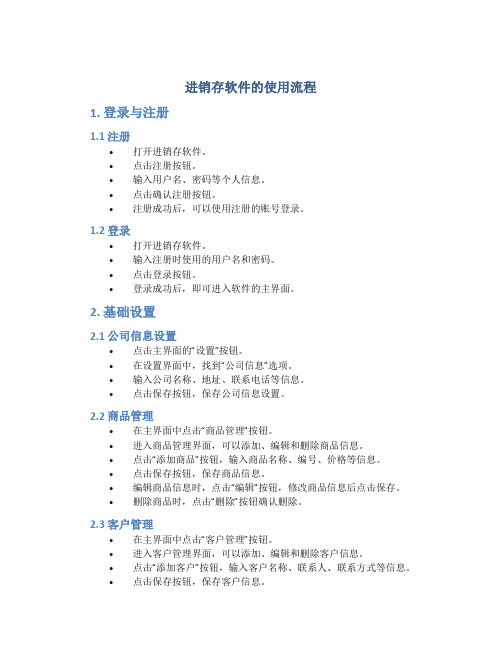
进销存软件的使用流程1. 登录与注册1.1 注册•打开进销存软件。
•点击注册按钮。
•输入用户名、密码等个人信息。
•点击确认注册按钮。
•注册成功后,可以使用注册的账号登录。
1.2 登录•打开进销存软件。
•输入注册时使用的用户名和密码。
•点击登录按钮。
•登录成功后,即可进入软件的主界面。
2. 基础设置2.1 公司信息设置•点击主界面的“设置”按钮。
•在设置界面中,找到“公司信息”选项。
•输入公司名称、地址、联系电话等信息。
•点击保存按钮,保存公司信息设置。
2.2 商品管理•在主界面中点击“商品管理”按钮。
•进入商品管理界面,可以添加、编辑和删除商品信息。
•点击“添加商品”按钮,输入商品名称、编号、价格等信息。
•点击保存按钮,保存商品信息。
•编辑商品信息时,点击“编辑”按钮,修改商品信息后点击保存。
•删除商品时,点击“删除”按钮确认删除。
2.3 客户管理•在主界面中点击“客户管理”按钮。
•进入客户管理界面,可以添加、编辑和删除客户信息。
•点击“添加客户”按钮,输入客户名称、联系人、联系方式等信息。
•点击保存按钮,保存客户信息。
•编辑客户信息时,点击“编辑”按钮,修改客户信息后点击保存。
•删除客户时,点击“删除”按钮确认删除。
3. 进货流程3.1 采购订单•在主界面中点击“采购订单”按钮。
•进入采购订单界面,点击“新建订单”按钮。
•输入供应商名称、联系人、联系方式等订单信息。
•点击“添加商品”按钮,选择需要采购的商品并输入采购数量。
•点击保存按钮,保存采购订单。
3.2 入库管理•在主界面中点击“入库管理”按钮。
•进入入库管理界面,点击“新建入库”按钮。
•选择采购订单中的商品,并输入入库数量。
•点击保存按钮,保存入库信息。
4. 销售流程4.1 销售订单•在主界面中点击“销售订单”按钮。
•进入销售订单界面,点击“新建订单”按钮。
•输入客户名称、联系人、联系方式等订单信息。
•点击“添加商品”按钮,选择需要销售的商品并输入销售数量。
- 1、下载文档前请自行甄别文档内容的完整性,平台不提供额外的编辑、内容补充、找答案等附加服务。
- 2、"仅部分预览"的文档,不可在线预览部分如存在完整性等问题,可反馈申请退款(可完整预览的文档不适用该条件!)。
- 3、如文档侵犯您的权益,请联系客服反馈,我们会尽快为您处理(人工客服工作时间:9:00-18:30)。
第一章世纪之星进销存简介一、世纪之星进销存主界面345图1-11、菜单栏:软件的所有功能模块均可以在菜单栏中找到2、工具栏:常用的功能模块可以在工具条中找到3、主模块选择:点击进入相应的大模块,再选择子模块即可进入具体的功能模块4、子模块选择:点击进入相应的功能模块进行操作5、信息提示:提示当前单据的状态信息,比如未审核、未完成单据数量二、世纪之星进销存简介首先,世纪之星进销存是一套标准的进销存管理软件。
企业的日常经营活动中,最重要、最常见的内容就是进销存。
进销存是产品获得增值、为企业带来利润的流程。
也是企业最基本的管理内容。
世纪之星进销存提供对订单、采购、销售、退货、库存、往来发票、往来账款、生产计划、业务员等的管理,以及相对应的丰富的查询。
其次,世纪之星进销存是一套严谨但不失灵活的管理软件。
世纪之星进销存主要分采购和销售两个流程以及库存管理:1、采购流程:采购申请单-->采购订单-->采购单-->进项发票-->仓库-->采购退货-->应付帐款-->付款单2、销售流程:报价单-->销售订单-->销售单-->销项发票-->仓库-->销售退货-->应收帐款-->收款单3、库存管理:入库--->调拨--->出库--->库存盘点通过销售订单转采购申请单及采购订单自动生成,将销售流程和采购流程结合,从而做到以销定购A、提供业务流程控制,对于任意业务过程可以层层加以审核控制,使业务过程控制更严格。
每个业务过程可以从上一个业务过程中直接调入,避免信息再次录入,提高录入效率。
B、发票管理可以独立使用也可与采购、销售结合使用,提供发票汇总、发票明细、未开票、已开票未结算、已结算未开票等报表C、提供存货上下限报警、库存智能报警、保质期报警、超期应收款报警。
加强了企业的预警功能,使企业更能适应变化的内外经营环境。
D、系统提供多套售价,为每一客户指定合同价。
提供价格跟踪(自动取得最近交易价格)、按成本或按预设最低售价控制最低销售价等多层价格控制。
E、往来账控制:超期应收款提醒、账龄分析、分单分产品结算、按发票收付款,以及销售单中应收上限报警和拒绝过账配置,使企业的往来管理水平得到了最大程度的提高。
F、企业的资源状况分析:订单库存统计可以查询未来的库存数量,为企业提供及时、准确的可用货物资源情况。
三、世纪之星进销存的功能特色1、丰富的用户配置功能a、数量与单价的小数点位数设定:用户可以自定义数量与单价的小数点位数(0-6位);b、最低售价限定设置,系统提供三种选择:不限定、根据成本价及百分比限定、根据产品资料中设定的最低售价限定;c、是否允许负库存设定:提供是否允许负库存选择;d、客户应收帐款超过应收上限设定:当客户的应收帐款超过客户资料中设定的应收上限,系统提供三种选择:不提示、提示、不允许保存;--------------------------------------------------------------------------------2、严格的权限管理a、系统每个模块均分录入、查看、修改、审核、删除、红冲、打印、导出等权限,用户必须经授权才能操作;b、系统还提供选择仓库、查看库存分布、查看客户、供应商交易历史、价格特权等特别权限(参见权限管理);--------------------------------------------------------------------------------3、适用面广a、支持双单位;比如1打=12瓶,输入2打,系统自动换算为24瓶,输入25瓶,自动换算成2打零1瓶b、支持产品多级分类:产品可以分成若干个大类,每个大类下还可分若干个小类及小小类;c、支持有效期管理(将产品设为个别计价);d、支持分批次管理(将产品设为个别计价);e、支持移动平均加权、个别计价(先进先出、后进先出、指定批次)等成本核算方法;f、支持多帐套、多仓库及货位管理;g、支持业务员考核,自动计算业务员提成;h、自动提供当前及所有供应商或客户的最低进价、最高进价、最近进价、平均进价、最低售价、最高售价、最近售价、平均售价;i、支持溢价调拨;j、用户可以自己设计录入界面,使软件的使用面更广;--------------------------------------------------------------------------------4、强大的查询功能a、系统所有模块均提供界面统一的通用查询,可以根据任意字段进行模糊查询,或多个字段进行组合查询,所有查询出来的数据可以导出到excel;b、所有报表均可以查询或过滤后再打印,并可以导出到excel;--------------------------------------------------------------------------------5、丰富的报表a、提供多达38个报表,且每个报表均可以自定义分组,实际相当于上百个报表;b、所有报表均可以按任意字段或多个字段组合进行排序;c、所有报表均可以自定义(打印)显示列,真正做到按需打印;d、所有报表用户均可以自己设定字体、字体大小、字体颜色等,还可以添加图形、文本等;e、所有报表均可以导出到文本文件、EXCEL文件;f、所有报表均可以打印指定页或指定页码范围;g、提供直观的图形报表;--------------------------------------------------------------------------------6、强大的进销存管理a、采购申请单、采购订单、采购单、采购退货单、采购发票、付款单、报价单、销售订单、销售单、销售退货单、销项发票、收款单、入库单、出库单、调拨单、盘点单等涵盖企业进销存管理的方方面面;b、所有单据均提供自定义打印功能;c、提供产品进出仓明细表及汇总表;d、提供毛利明细表及汇总表;--------------------------------------------------------------------------------7、其他人性化功能a、自动编号:输入供应商、客户、产品等基本资料时,系统自动读取最近一次输入的供应商、客户、产品的代码,然后加1作为当前的代码;b、手工单号:系统所有单据均提供一‘手工单号’作为辅助标记,用户可以根据‘手工单号’将世纪之星中的单据与用户已有的管理软件系统对接;c、颜色区分:为使软件更直观、更易使用,软件中将一些特殊的状态用颜色来区分。
比如:暂停往来的供应商及客户、暂停使用的产品、红冲及被红冲的单据、到期应收款以红颜色表示、已审核的单据以蓝颜色表示,已完成的单据以灰色表示;d、操作日志:详细记录对系统的所有操作,包括操作员工、操作日期、操作模块、操作电脑的IP地址、操作内容(新增、修改、审核、删除等)、单据编号、涉及金额等;e、通知:为方便系统管理员管理,世纪之星进销存特意提供一个通知的模块,当系统管理员录入通知后,所有客户端将马上收到通知内容;--------------------------------------------------------------------------------8、稳定的系统性能和高度的扩展性a、采用SQL-Server数据库,基于成熟C/S结构,能够在大用户量和海量数据的情况下,保证应用的稳定性、可靠性和数据的完整性,适应企业单机和网络两种应用管理模式,并支持通过互联网进行远程互联;2、提供数据备份与恢复功能,自动记录最近备份时间及备份文件路径;3、提供整体解决方案,并为企业向电子商务的迁移提供持续发展的能力。
四、世纪之星进销存独创功能1、客户、供应商、产品智能动态录入功能。
图1-2一套企业管理软件投入使用,首先要建立基本资料,比如产品资料、客户资料、供应商资料等,基本资料建立好后,录入业务单据(比如采购单、销售单等),只要从基本资料中检索对应的基本资料,并选入即可。
一般来说,每个企业的基本资料(产品资料、客户资料、供应商资料)是比较庞大的,少则几百种,多则上千、上万种。
如何从这上千、上万种中快速、方便地选出你要的基本资料成为判断一个软件性能是否强大的重要标准。
世纪之星进销存提供了一个检索产品、客户及供应商资料的完美解决方案(智能判断用户输入、动态创建检索窗口、全键盘操作),如上图所示如果您输入客户代码,系统会判断您输入的是客户代码,然后自动创建根据客户代码模糊检索的窗口,按键盘上下光标键选择,按回车键即可。
如果输入客户名称,系统自动创建根据客户名称模糊检索的窗口。
如果输入客户名称的检索码,系统自动创建根据客户名称检索码模糊检索的窗口。
若要输入产品,您还可在产品代码处输入型号或规格,系统会自动创建根据型号或规格模糊检索的窗口。
世纪之星进销存软件还可以多条件组合检索,如上图中先输入…hz‟(客户名称检索码),按空格后,再输入…003‟(客户代码),系统直接检索到…杭州康恩贝保健品有限公司‟图1-32、票据打印功能凭借我公司在精确定位打印方面的技术优势,特为世纪之星进销存用户提供实用的票据打印功能,在付款的同时您可以直接打印现金支票、转帐支票、电汇凭证、汇票申请书及承兑汇票。
在收款的同时您可以直接打印进帐单、现金交款单。
3、录入界面设计图1-4一套软件的功能是否强大及适用面是否广泛在于软件是否提供强大的自定义功能!世纪之星进销存不仅可以自定义报表及打印单据格式,从3.65版开始用户还可以自定义录入界面。
世纪之星进销存可自定义包括检索窗口、基本资料、采购管理、销售管理、收付款管理、库存管理在内的主要录入界面。
录入界面自定义的好处在哪?利用录入界面自定义您可以调整显示列宽度、显示列是否显示及前后顺序、设置显示文本、字体、大小、颜色等录入界面自定义常用操作:鼠标拖动列宽度、列顺序、双击设置文本内容、字体、大小、颜色等第二章、系统初始化1、安装世纪之星进销存点击安装包中“setup.exe”,根据提示一步一步操作即可。
图2-1如果安装不成功或想在一台电脑中保留多个世纪之星,也可以进入‘program files\世纪之星进销存’目录,将所有文件拷贝到硬盘上,再运行硬盘上的‘csstar.exe’。
注:如果是从光盘上拷贝过来,要将所有文件的只读属性去掉。
2、安装SQL SERVER 7.0或2000(单机版用户不需要这一步)建议安装SQL SERVER7.0 桌面版(desktop 版)b、运行SQL SERVER7.0安装盘中的AUTORUN.EXE图2-3选择第三项‘Install SQL Server 7.0 C omponents’图2-4选择第二项‘Database Server - D esktop Edition’,安装SQL SERVER 7.0桌面版。
